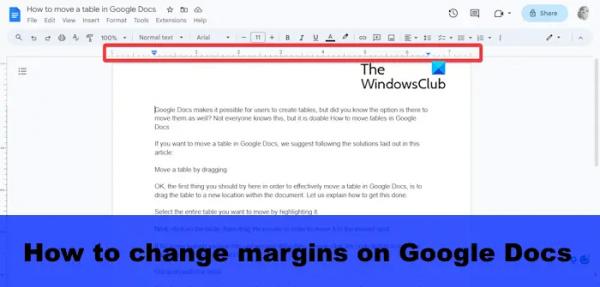По умолчанию Блокнот открывает новую вкладку, когда вы открываете второй или несколько файлов TXT в Windows 11. Однако, если вы всегда хотите открывать файлы Блокнота в новом окне или несколько файлов .txt в отдельных окнах, вот как вы можете это сделать. что. Эта опция включена в новейшую версию Блокнота, и вы можете не найти ее ни в одной другой более старой версии, поэтому убедитесь, что ваш Блокнот обновлен.
Возможно, вам захочется открыть два файла в двух отдельных окнах, чтобы сравнить их. Кроме того, если вы хотите редактировать два файла одновременно, вам нужно открыть их отдельно. Вот почему вы можете изменить настройки Блокнота, чтобы выполнить работу.
Как всегда открывать файлы Блокнота в новом окне
Чтобы файлы Блокнота всегда открывались в новом или отдельном окне в Windows 11, выполните следующие действия:
Программы для Windows, мобильные приложения, игры — ВСЁ БЕСПЛАТНО, в нашем закрытом телеграмм канале — Подписывайтесь:)
- Откройте Блокнот на своем компьютере.
- Нажмите на значок шестеренки «Настройки».
- Найдите опцию «Открытие файлов».
- Выберите опцию Открыть в новом окне.
Чтобы узнать больше об этих шагах, продолжайте читать.
Сначала вам нужно открыть Блокнот на своем компьютере и нажать на значок шестеренки настроек. К вашему сведению, этот значок отображается в правом верхнем углу окна Блокнота.

Затем перейдите к опции «Открытие файлов» и разверните соответствующее раскрывающееся меню.
Выберите опцию Открыть в новом окне из данного списка.

После этого вы можете выбрать несколько файлов .txt и открыть их. Все они будут открыты в отдельном окне.
Если вы не можете найти эту опцию даже в Windows 11, вам необходимо обновить приложение «Блокнот». Для этого откройте Microsoft Store и найдите блокнот. Нажмите на отдельный результат поиска и нажмите на значок Обновлять кнопка.
Я надеюсь, что это руководство помогло вам.
Читайте: Как включить и использовать перенос слов в Блокноте.
Можем ли мы открыть два окна Блокнота одновременно?
Чтобы открыть два окна Блокнота одновременно, у вас есть два варианта. Сначала вам нужно выбрать два файла и открыть их одновременно. Однако этот вариант работает только в том случае, если Открыть в новом окне опция выбрана на панели «Настройки». Во-вторых, вы можете открыть пустое окно Блокнота, выбрав Файл > Новое окно вариант. Альтернативно вы можете использовать сочетание клавиш под названием Ctrl+Shift+Н.
Читайте: Как посчитать слова в Блокноте
Как открыть несколько вкладок в Блокноте?
Чтобы открыть несколько вкладок в Блокноте, сначала необходимо открыть окно Блокнота. Затем найдите знак плюса в строке заголовка. Обычно оно отображается рядом с именем файла в строке заголовка. Однако вы также можете использовать сочетание клавиш. Для этого вам нужно нажать Ctrl+N.
Читайте: Как изменить шрифт и размер блокнота в Windows 11.